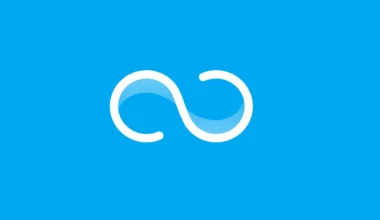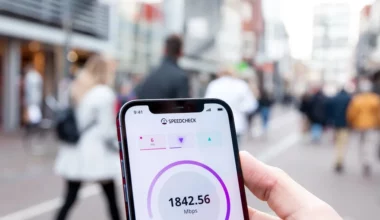Saat Anda mengganti HP baru, atau ganti ID Line maka Anda perlu memasang semua aplikasi yang dibutuhkan dan biasanya semua data aplikasi lama tidak bisa di transfer.
Namun ada juga beberapa aplikasi yang menyediakan fitur backup, salah satunya adalah Line. Fitur backup di Line ini memungkinkan Anda untuk menyimpan data chat di HP lama.
Nah dari data backup itulah Anda bisa mengembalikan semua chat Line ke HP baru tersebut. Untuk lebih jelas, silahkan simak pembahasan berikut.
Daftar Isi
Cara Backup Chat Line di Android dan iOS
Fitur ini terbilang sangat berguna, karena jika tidak bisa backup maka Anda akan kesulitan untuk mencari history chat di HP lama.
Jadi ringkasnya dengan melakukan backup, maka Anda bisa menyimpan semua data yang bisa di share atau transfer ke HP lain.
Berikut beberapa cara backup Line chat:
1. Chat Tertentu
Pertama Anda bisa backup chat tertentu saja. Cara ini sangat berguna kalau Anda tidak ingin punya data backup yang besar.
Mengenai caranya, silahkan ikuti beberapa langkah berikut:
- Langkah pertama, Anda bisa buka aplikasi Line lebih dulu.
- Kemudian silahkan masuk ke percakapan tertentu yang ingin di backup.
Catatan: Anda bisa memilih chat dari grup, percakapan pribadi maupun open chat.
- Setelah masuk ke percakapan, Anda bisa klik ikon garis 3 yang ada dibagian kanan atas layar.
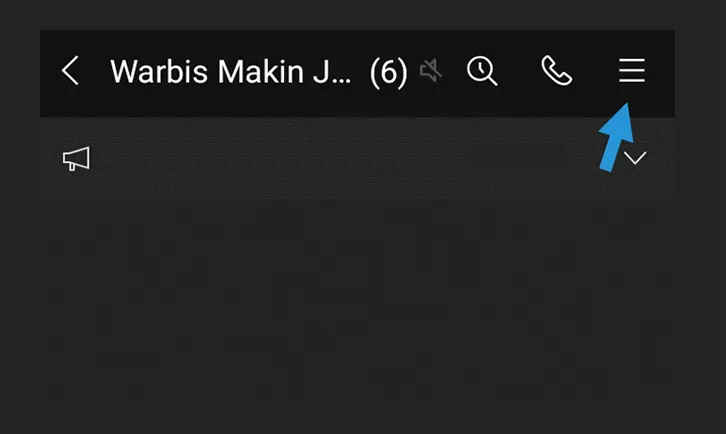
- Selanjutnya scroll ke bawah sampai menemukan menu Pengaturan Lain dan Anda bisa pilih.
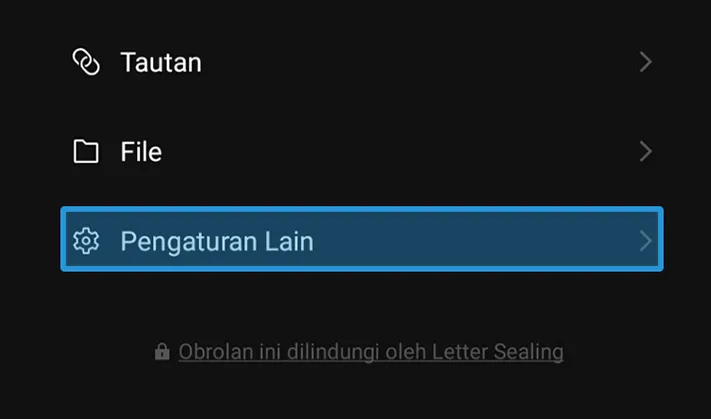
- Lalu klik menu Kirim Riwayat Obrolan untuk menyimpan backup dari chat tersebut.
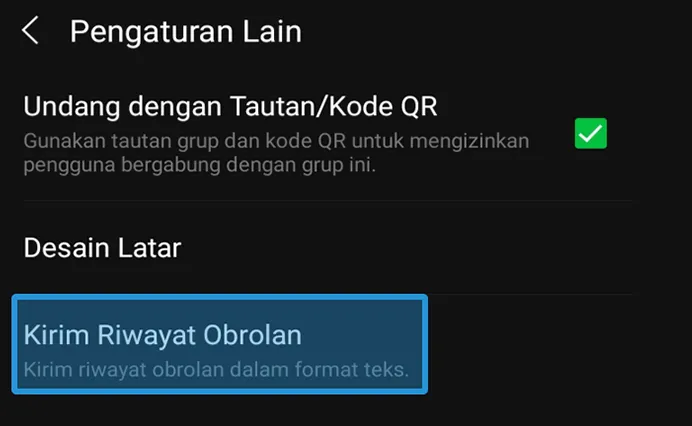
- Langkah terakhir, pilih lokasi penyimpanannya. Namun sebaiknya disimpan pada tempat yang aman, seperti Google Drive ataupun RAR.
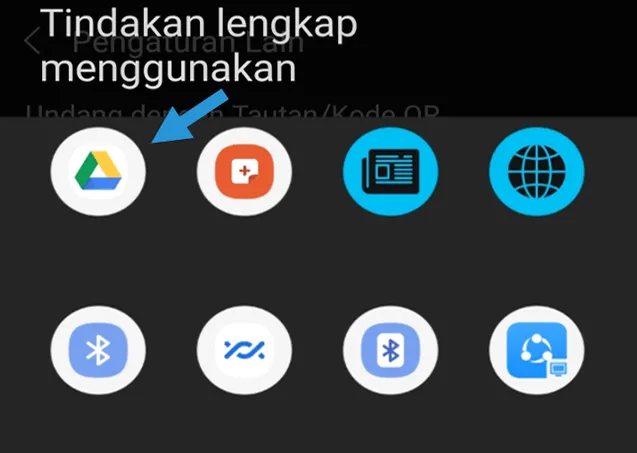
- Selesai.
Mau tahu cara memakai Line di Laptop?
2. Semua Chat
Selanjutnya Anda juga bisa melakukan backup semua chat Line sekaligus.
Dengan catatan, cara ini tidak bisa digunakan kalau Anda menggunakan Line Lite. Karena memang fiturnya tidak ada.
Berikut langkah-langkahnya:
- Pertama, silahkan Anda buka aplikasi Line di HP yang digunakan.
- Kemudian Anda bisa klik icon Pengaturan yang ada di kanan atas layar.
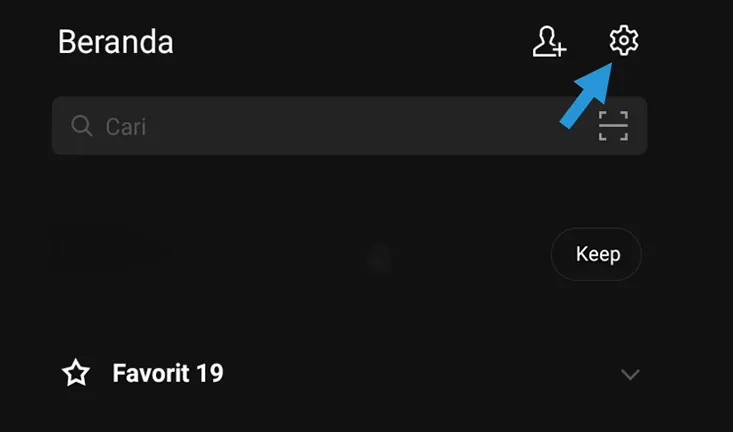
- Selanjutnya cari dan pilih menu Obrolan.
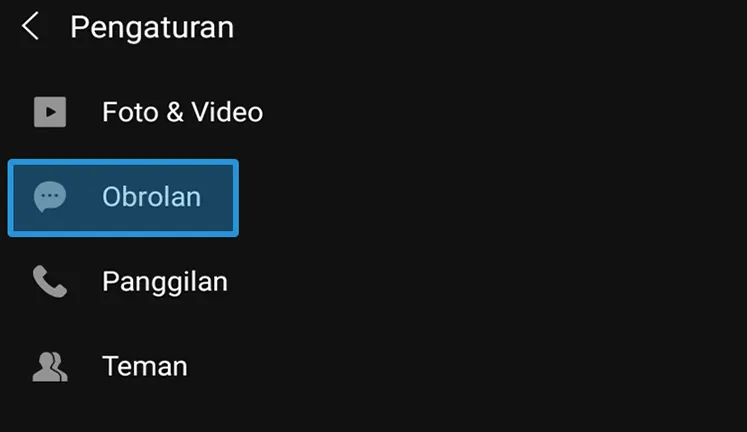
- Lalu pilih menu Cadangkan/Pulihkan Riwayat Chat Obrolan untuk backup semua percakapan tersebut.

- Langkah terakhir, Anda bisa langsung klik menu Cadangkan ke Google Drive.
Catatan: Sebelum mencadangkannya, pastikan Anda sudah menyinkronisasi akun Google Drive ke Line tersebut.
- Tunggu beberapa saat sampai semua riwayat chat berhasil di cadangkan.
- Selesai.
Nah itulah dua cara yang bisa Anda gunakan untuk melakukan backup Line di HP Android maupun iOS.
Baca Juga: Cara Membuat Akun WeChat
3. Backup Chat Line Lewat PC atau Laptop
Selain kedua cara diatas, Anda juga bisa melakukan backup Line melalui PC atau laptop.
Tapi tidak bisa sampai backup semua chat sekaligus layaknya di aplikasi mobile, melainkan percakapan yang Anda inginkan saja.
Kalau ingin mencobanya, Anda bisa ikuti langkah berikut:
- Langkah pertama, Anda bisa login ke Line PC lebih dulu. Anda bisa login melalui email, scan kode QR ataupun nomor telepon yang sudah di sinkronisasi.
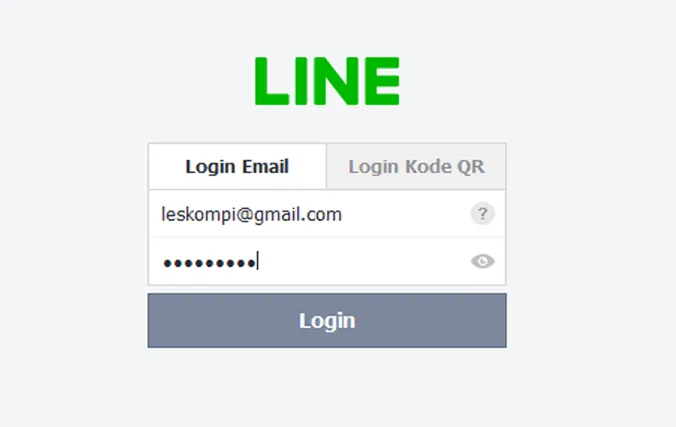
Catatan: Jika tidak bisa login, berarti Anda harus memperbarui versi Line mobile dan PC lebih dulu ke yang terbaru.
- Kemudian cari chat yang ingin Anda backup menggunakan Line dari komputer.
- Setelah masuk ke percakapan tertentu, Anda bisa klik ikon titik 3 dibagian kanan atas layar.
- Lalu pilih menu Simpan Obrolan.
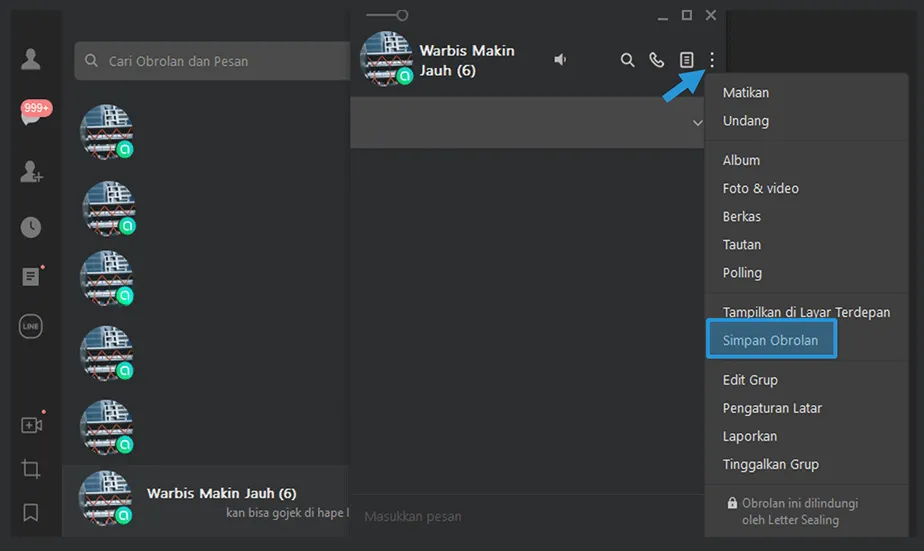
- Maka akan ada notifikasi untuk mengkonfirmasi penyimpanan obrolan tersebut, disini Anda bisa klik OK.
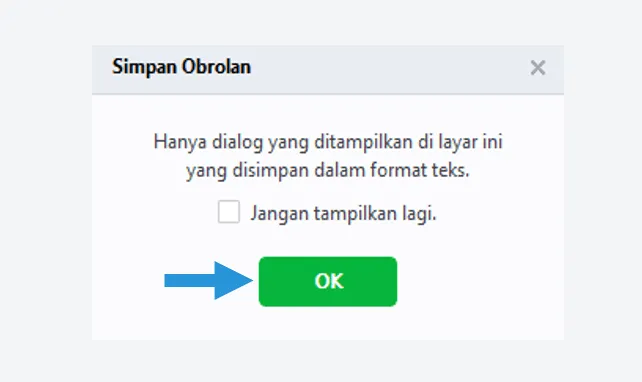
- Sekarang pilih deh lokasi folder untuk menyimpan file chat tersebut.
- Kalau sudah, silahkan klik Save.
- Selesai.
Nantinya file yang Anda backup melalui PC atau laptop akan memiliki format .txt.
Baca Juga: Cara Mengembalikan Akun Line Terhapus
Cara Backup Chat Line dari Android ke iPhone dan Sebaliknya
Caranya cukup panjang, karena Anda harus memasang beberapa aplikasi untuk dapat memindahkan chat Line di kedua perangkat tersebut.
Langsung saja kita bahas, ini dia langkah-langkahnya:
1. Install iTunes Versi Terbaru di PC / Laptop
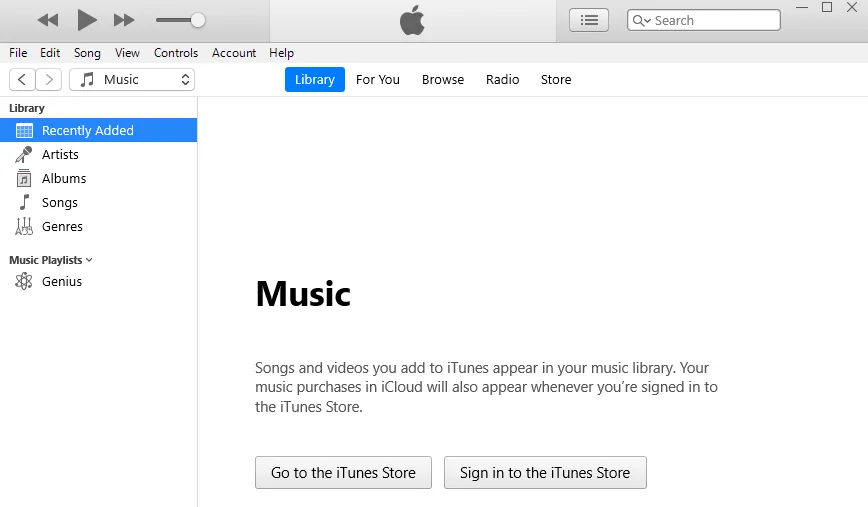
Langkah pertama, Anda harus mengunduh aplikasi iTunes terbaru di PC atau laptop yang akan digunakan untuk proses transfer chat.
Setelah berhasil diunduh, sekarang Anda bisa install iTunes tersebut.
2. Install Backuptrans Android Line to iPhone Transfer
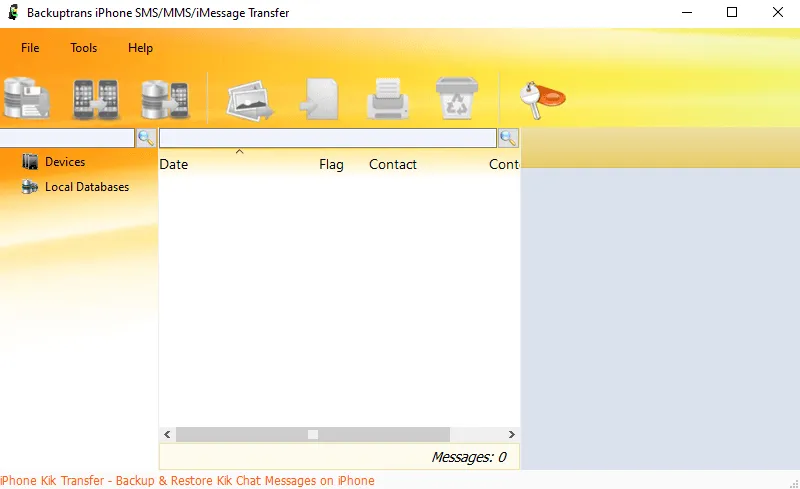
Kemudian Anda perlu mengunduh dan memasang lagi aplikasi Backuptrans Android Line to iPhone Transfer di PC yang akan digunakan.
Jika sudah di install, Anda dapat menyambungkan kedua HP atau Android dan iPhone ke PC dengan memakai USB.
Namun pada Android, pastikan Anda sudah mengaktifkan fitur Debugging USB.
3. Lakukan Backup History Chat dari Line Android
Setelah disambungkan, maka akan ada notifikasi di Line Android Anda. Maka Anda bisa pilih menu Cadangkan Data Saya.
Kemudian klik OK untuk melanjutkan proses transfer chat.
4. Semua Pesan Chat Line Android Akan Tampil
Setelah Anda melakukan backup data Android, maka semua chat tersebut akan tampil di aplikasi Backuptrans secara otomatis.
5. Transfer Chat Line dari Android ke iPhone
Selanjutnya jika semua chat sudah tampil di aplikasi tersebut, Anda sudah bisa mulai melakukan transfer.
Caranya seperti berikut:
- Pertama, pilih chat mana yang ingin Anda transfer ke iPhone.
- Selanjutnya klik menu Transfer Messages from Android to iPhone.
- Pilih jenis iPhone yang ada pada aplikasi sebagai tujuan transfer.
- Tunggu beberapa saat sampai proses transfer chat selesai.
- Selesai.
Nah cara diatas ini merupakan langkah-langkah untuk backup chat Line Android ke iPhone.
Kalau Anda ingin sebaliknya atau dari Line iPhone ke Android, maka bisa install aplikasi Backuptrans iPhone Line to Android Transfer. Selanjutnya caranya kurang lebih sama.
Akhir Kata
Melakukan backup data chat di Line merupakan hal yang penting untuk dilakukan jika Anda ingin ganti HP baru atau memformat ulang perangkat tersebut.
Mungkin itu saja yang bisa saya sampaikan mengenai cara backup chat di Line via mobile, PC dan transfer antar perangkat.
Kalau ada yang mau ditanyakan, silakan kirim saja pertanyaannya lewat kolom komentar yang ada di bawah.
Semoga bermanfaat.